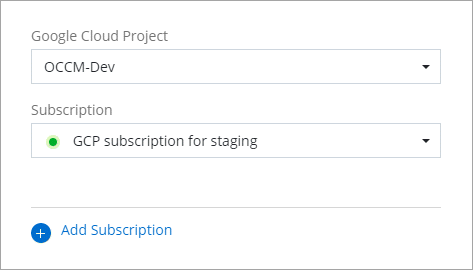Assine o NetApp Intelligent Services (modo restrito)
 Sugerir alterações
Sugerir alterações


Assine o NetApp Intelligent Services no marketplace do seu provedor de nuvem para pagar por serviços de dados a uma taxa por hora (PAYGO) ou por meio de um contrato anual. Se você comprou uma licença da NetApp (BYOL), também precisa assinar a oferta do marketplace. Sua licença é sempre cobrada primeiro, mas você será cobrado pela taxa horária se exceder sua capacidade licenciada ou se o prazo da licença expirar.
Uma assinatura de mercado permite cobrar pelos seguintes serviços de dados com modo restrito:
-
NetApp Backup and Recovery
-
Cloud Volumes ONTAP
-
NetApp Cloud Tiering
-
NetApp Ransomware Resilience
-
NetApp Disaster Recovery
A NetApp Data Classification é habilitada por meio de sua assinatura, mas não há cobrança pelo uso da classificação.
Você já deve ter implantado um agente do Console para assinar serviços de dados. Você precisa associar uma assinatura do marketplace às credenciais de nuvem conectadas a um agente do Console.
-
Selecione Administração > Credenciais.
-
Selecione Credenciais da organização.
-
Selecione o menu de ação para um conjunto de credenciais associadas a um agente do Console e selecione Configurar assinatura.
Você deve selecionar credenciais associadas a um agente do Console. Não é possível associar uma assinatura do marketplace a credenciais associadas ao NetApp Console.
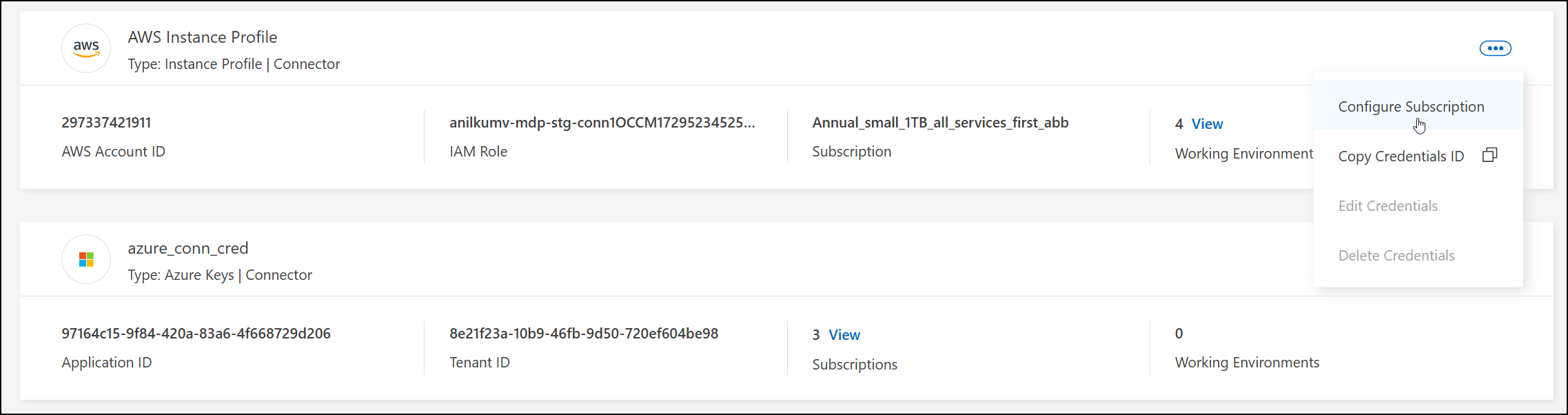
-
Para associar as credenciais a uma assinatura existente, selecione a assinatura na lista suspensa e selecione Configurar.
-
Para associar as credenciais a uma nova assinatura, selecione Adicionar assinatura > Continuar e siga as etapas no AWS Marketplace:
-
Selecione Ver opções de compra.
-
Selecione Inscrever-se.
-
Selecione Configurar sua conta.
Você será redirecionado para o NetApp Console.
-
Na página Atribuição de Assinatura:
-
Selecione as organizações ou contas do Console às quais você gostaria de associar esta assinatura.
-
No campo Substituir assinatura existente, escolha se deseja substituir automaticamente a assinatura existente de uma organização ou conta por esta nova assinatura.
O Console substitui a assinatura existente para todas as credenciais na organização ou conta por esta nova assinatura. Se um conjunto de credenciais nunca foi associado a uma assinatura, essa nova assinatura não será associada a essas credenciais.
-
Para todas as outras organizações ou contas, você precisará associar manualmente a assinatura repetindo essas etapas.
-
Selecione Salvar.
-
-
Selecione Administração > Credenciais.
-
Selecione Credenciais da organização.
-
Selecione o menu de ação para um conjunto de credenciais associadas a um agente do Console e selecione Configurar assinatura.
Você deve selecionar credenciais associadas a um agente do Console. Não é possível associar uma assinatura do marketplace a credenciais associadas ao NetApp Console.
-
Para associar as credenciais a uma assinatura existente, selecione a assinatura na lista suspensa e selecione Configurar.
-
Para associar as credenciais a uma nova assinatura, selecione Adicionar Assinatura > Continuar e siga as etapas no Azure Marketplace:
-
Se solicitado, faça login na sua conta do Azure.
-
Selecione Inscrever-se.
-
Preencha o formulário e selecione Inscrever-se.
-
Após a conclusão do processo de assinatura, selecione Configurar conta agora.
Você será redirecionado para o NetApp Console.
-
Na página Atribuição de Assinatura:
-
Selecione as organizações ou contas do Console às quais você gostaria de associar esta assinatura.
-
No campo Substituir assinatura existente, escolha se deseja substituir automaticamente a assinatura existente de uma organização ou conta por esta nova assinatura.
O Console substitui a assinatura existente para todas as credenciais na organização ou conta por esta nova assinatura. Se um conjunto de credenciais nunca foi associado a uma assinatura, essa nova assinatura não será associada a essas credenciais.
-
Para todas as outras organizações ou contas, você precisará associar manualmente a assinatura repetindo essas etapas.
-
Selecione Salvar.
-
-
Selecione Administração > Credenciais.
-
Selecione Credenciais da organização.
-
Selecione o menu de ação para um conjunto de credenciais associadas a um agente do Console e selecione Configurar assinatura.

-
Para configurar uma assinatura existente com as credenciais selecionadas, selecione um projeto e uma assinatura do Google Cloud na lista suspensa e selecione Configurar.
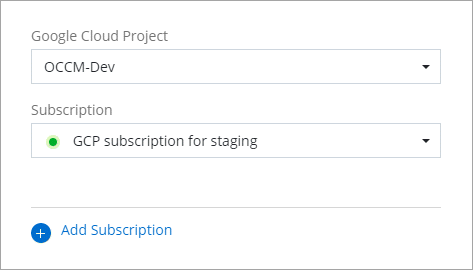
-
Se você ainda não tiver uma assinatura, selecione Adicionar assinatura > Continuar e siga as etapas no Google Cloud Marketplace.
Antes de concluir as etapas a seguir, verifique se você tem privilégios de administrador de cobrança na sua conta do Google Cloud, bem como um login no NetApp Console . -
Depois de ser redirecionado para o "Página do NetApp Intelligent Services no Google Cloud Marketplace" , certifique-se de que o projeto correto esteja selecionado no menu de navegação superior.
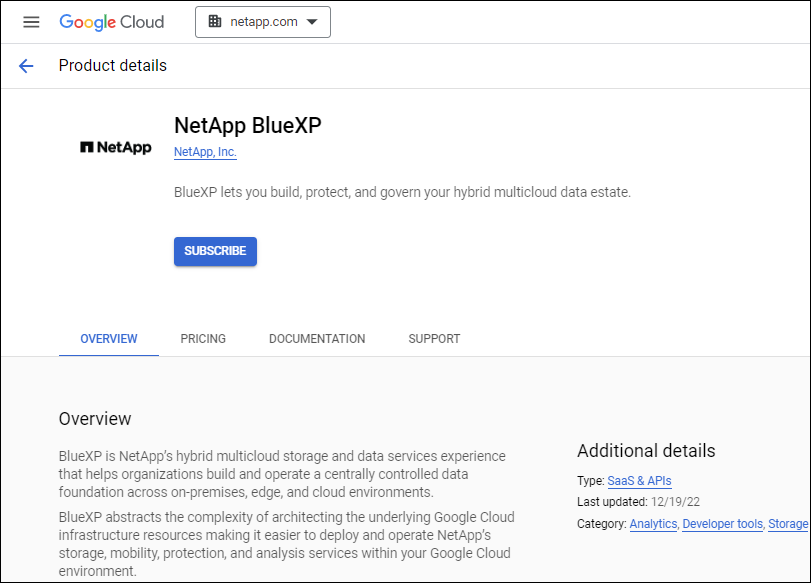
-
Selecione Inscrever-se.
-
Selecione a conta de cobrança apropriada e concorde com os termos e condições.
-
Selecione Inscrever-se.
Esta etapa envia sua solicitação de transferência para a NetApp.
-
Na caixa de diálogo pop-up, selecione Registrar-se na NetApp, Inc.
Esta etapa deve ser concluída para vincular a assinatura do Google Cloud à sua organização ou conta do Console. O processo de vinculação de uma assinatura não estará concluído até que você seja redirecionado desta página e faça login no Console.
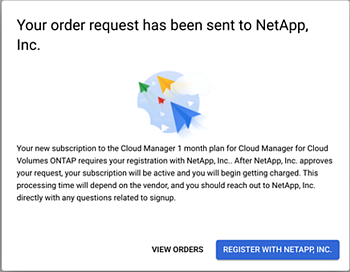
-
Conclua as etapas na página Atribuição de assinatura:
Se alguém da sua organização já tiver uma assinatura de mercado da sua conta de cobrança, você será redirecionado para "a página Cloud Volumes ONTAP no NetApp Console" em vez de. Se isso for inesperado, entre em contato com sua equipe de vendas da NetApp . O Google permite apenas uma assinatura por conta de cobrança do Google. -
Selecione a organização do Console à qual você gostaria de associar esta assinatura.
-
No campo Substituir assinatura existente, escolha se deseja substituir automaticamente a assinatura existente de uma organização por esta nova assinatura.
O Console substitui a assinatura existente para todas as credenciais na organização por esta nova assinatura. Se um conjunto de credenciais nunca foi associado a uma assinatura, essa nova assinatura não será associada a essas credenciais.
-
Para todas as outras organizações ou contas, você precisará associar manualmente a assinatura repetindo essas etapas.
-
Selecione Salvar.
-
-
Quando esse processo estiver concluído, volte para a página Credenciais no Console e selecione esta nova assinatura.